说明
Docker Desktop:可以理解为是 Docker 的桌面版,或者是 Windows 系统上运行的 Docker 服务。
WSL2:可以理解为是 Windows 上的一个工具,通过 WSL2 可以在 Windows 上运行 Linux 子系统。
通过 Docker Desktop、WSL2 方式搭建的双系统 Docker 环境,可以实现在 Windows 服务器上同时运行 Windows 和 Linux 两种类型的容器,同时在 Linux 系统里、容器里都可以直接调用服务器上的物理资源,如:物理显卡。
这种方式搭建的双系统 Docker 环境,更节省资源,不需要在通过虚拟化软件的方式,去安装 Linux 虚拟机。
WSL2 也是通过虚拟化的方式运行的子系统,只不过使用的是 Windows 自带的虚拟机工具。
WSL1 和 WSL2 是目前WSL的两个版本,如下为他们的对比(注意,WSL 2 仅在 Windows 11 或 Windows 10 版本 1903、内部版本 18362 或更高版本中可用)。
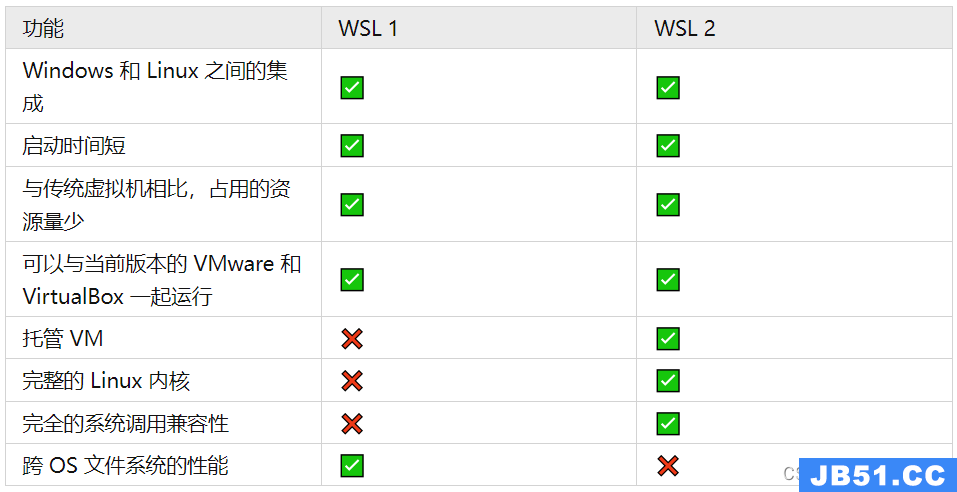
环境
必备环境:
1、必须是物理机,且开启了虚拟化;
2、所安装的 Windows 系统,必须支持开启Hyper-v、适用于 Windows 的 Linux 子系统、虚拟机平台功能;
我的安装环境:
安装了 Windows 10 专业版 系统的华为笔记本电脑
操作系统内部版本是 19045.2965
Linux系统是 CentOS 7.9 19011
安装
开启 WSL2 服务
1、打开控制面板 > 程序 > 程序和功能 > 启动和安装Windows功能,勾选里面的Hyper-V、适用于Windows的Linux子系统、虚拟机平台,然后按照提示重启电脑。
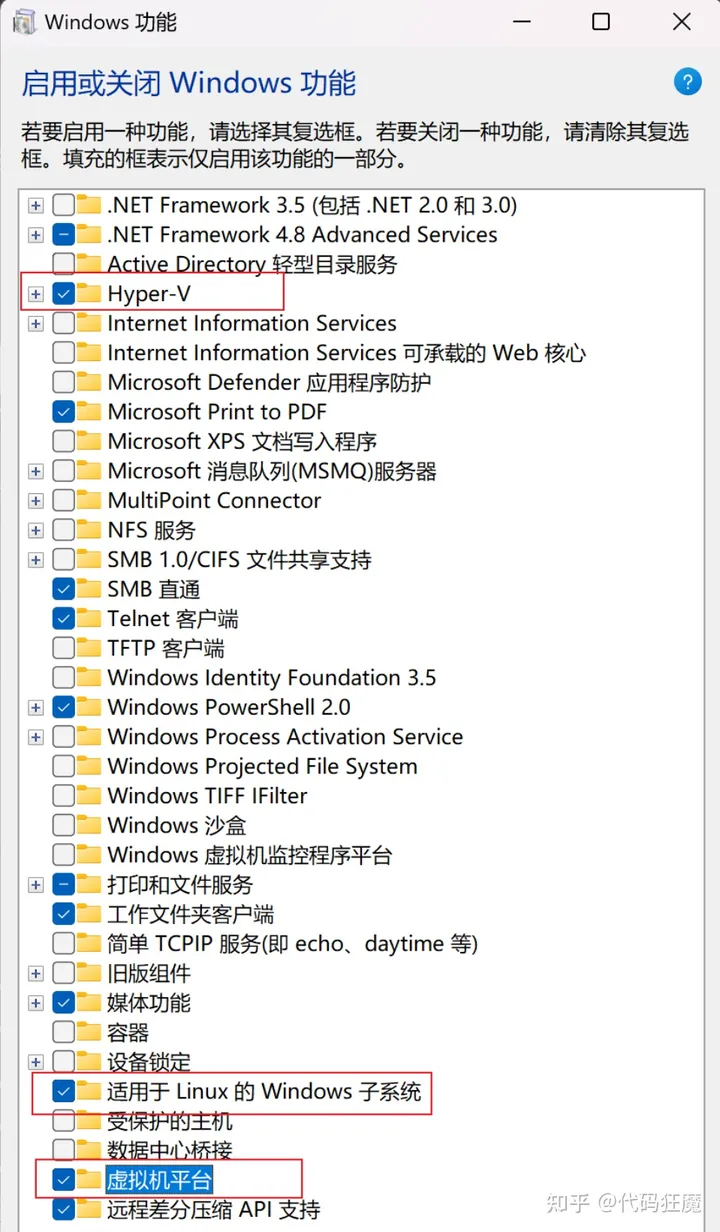
2、重启后打开PowerShell,执行如下命令切换到WSL2
wsl --set-default-version 2
成功返回如下
有关与 WSL 2 的主要区别的信息,请访问 https://aka.ms/wsl2
操作成功完成。
安装 CentOS 系统
1、官方没有提供CentOS7,可以在下面这个仓库下载,选择对用的版本下载,也可以使用其他的CentOS版本。
下载 “CentOS7.zip” 即可。
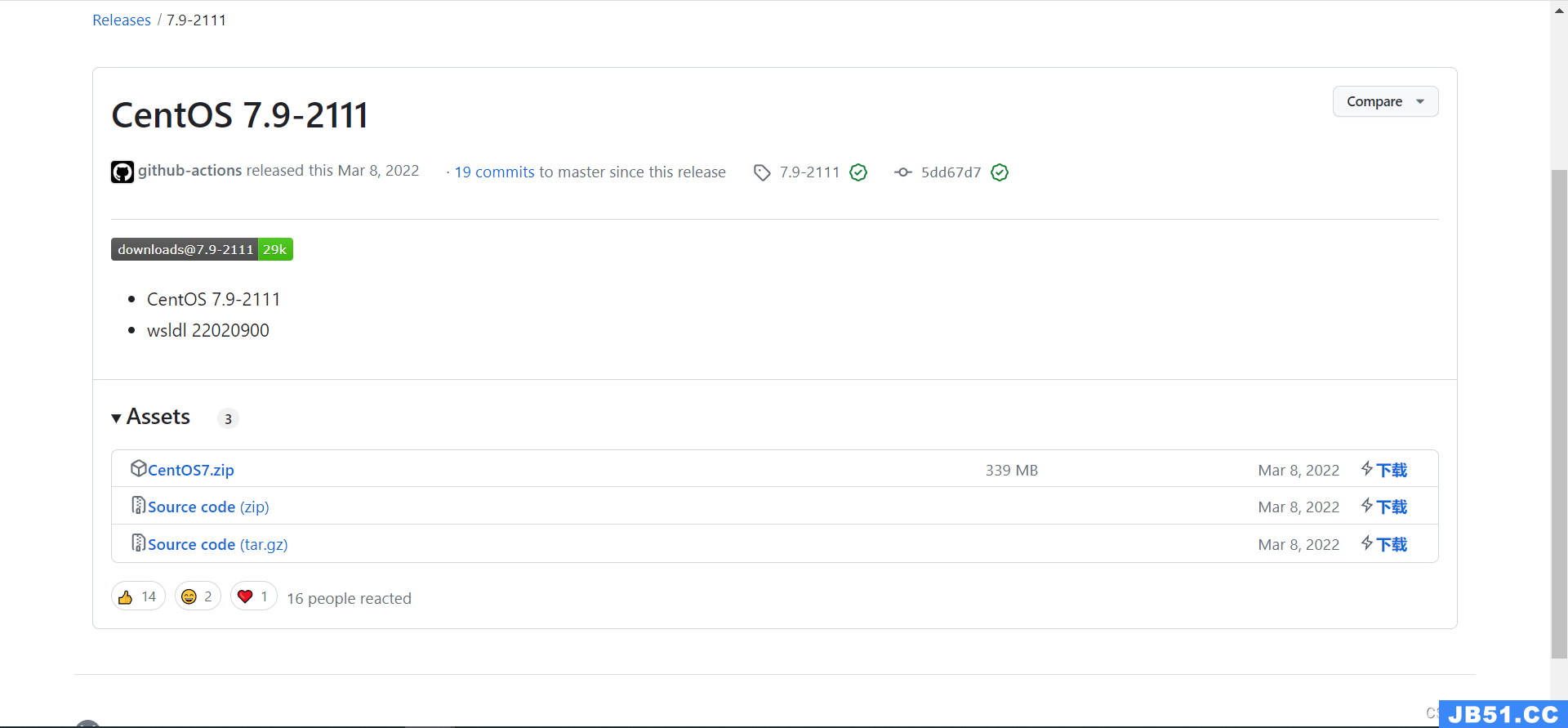
2、下载完成后解压是两个文件,注意此时放在哪个目录下则会在对应的目录下创建ext4.vhdx虚拟磁盘,不建议放到C盘,这个文件随着时间增长会变得很大。
- CentOS7.exe
- rootfs.tar.gz

3、双击
CentOS7.exe即可安装,第一次安装可能会报错,需要先升级内核,下载wsl_update_x64.msi文件安装即可。

4、打开 PowerShell,执行以下命令查看 CentOS 状态。
- 正常只能到 CentOS7,我这里是安装了 docker-desktop 后的查看结果。
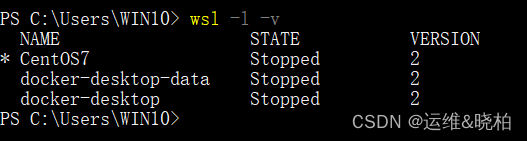
- 执行 wsl 进入到 CentOS7 系统里,默认是进入到 CentOS7 里,通过 wsl -d 可切换需要进入的系统
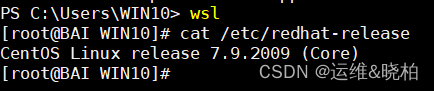
安装 Docker Desktop
1、我们先去官网下载安装包。
- https://www.docker.com/products/docker-desktop/
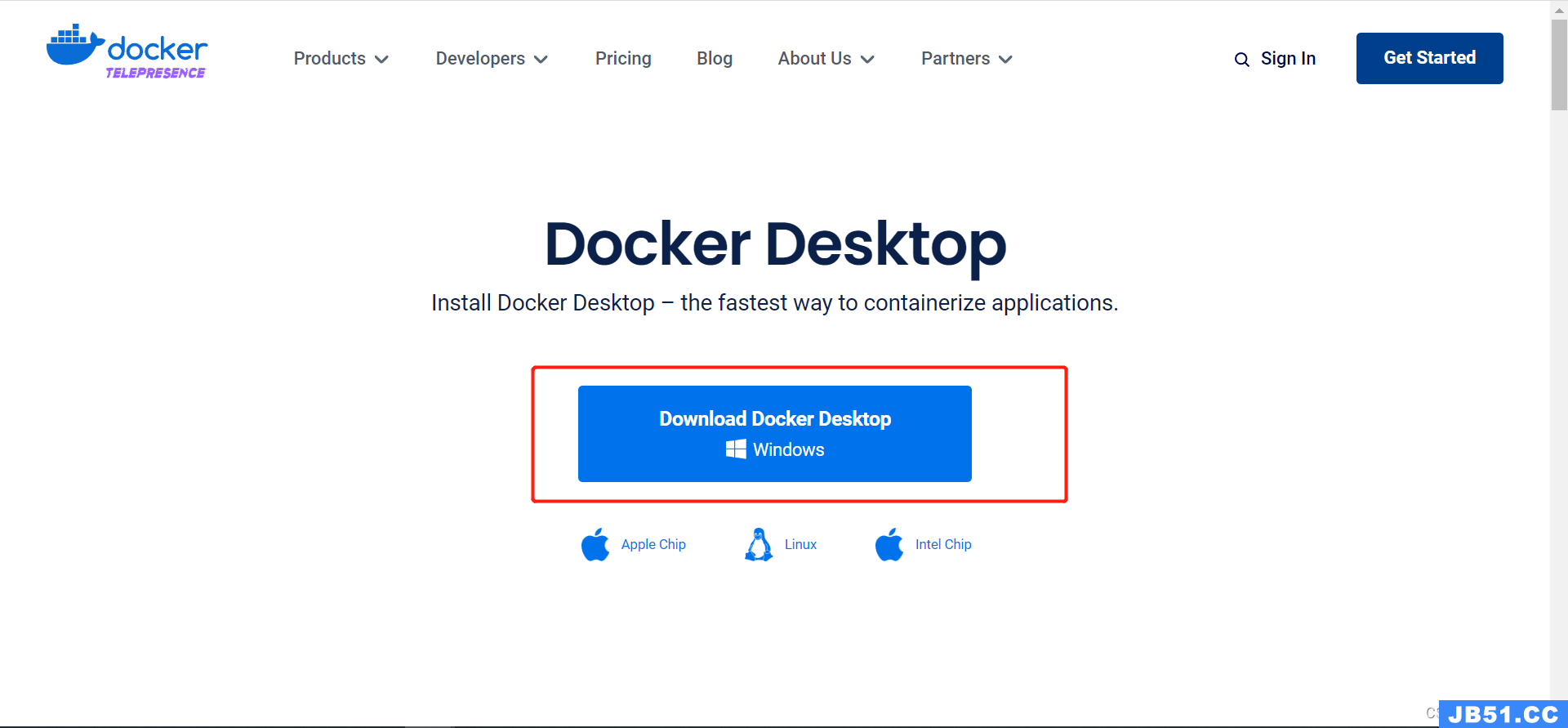
2、开始安装,以下几个步骤需要注意
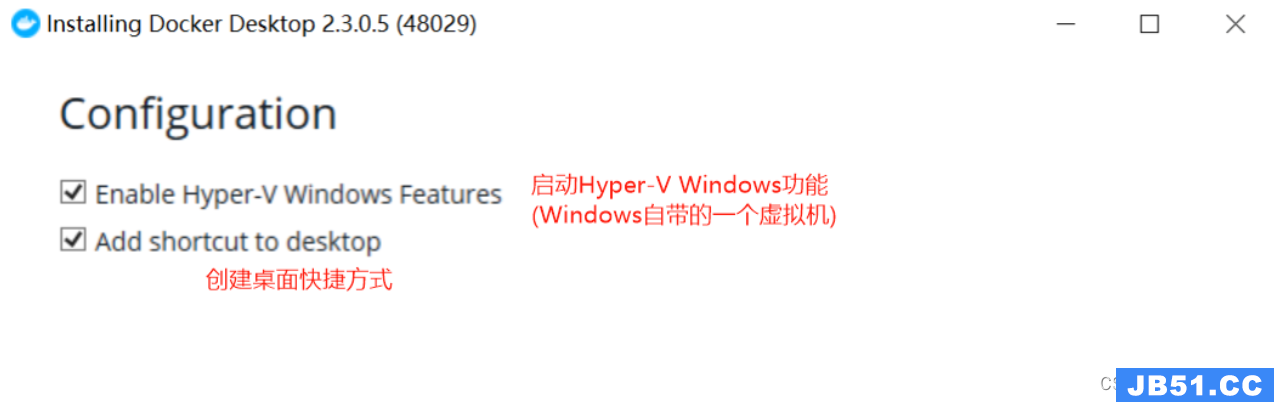
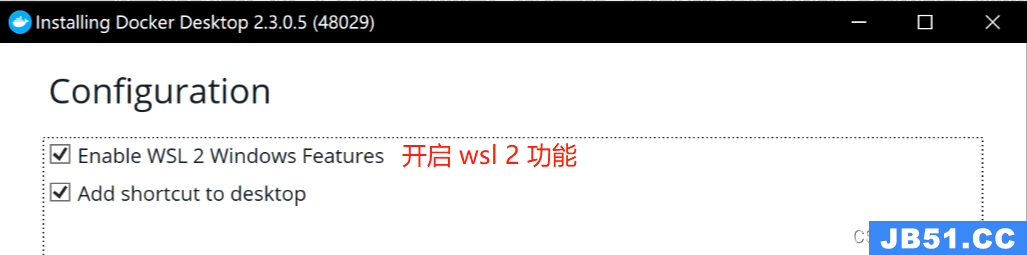
3、等待安装完成,打开 docker-desktop ,启用 CentOS7 系统。
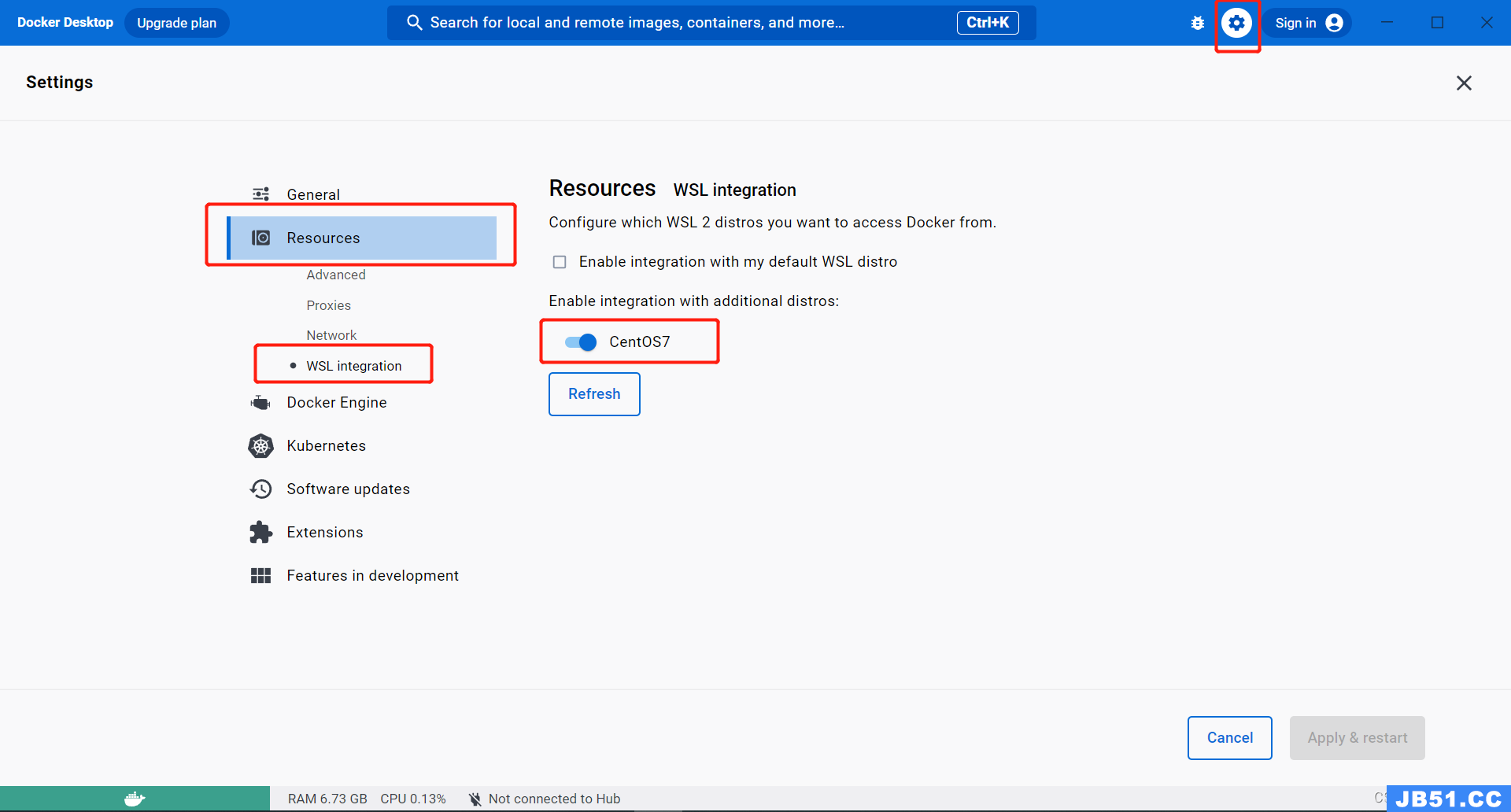
4、通过 wsl -l -v 命令查看,会有三个子系统在运行中
- CentOS7 Linux 系统服务
- docker-desktop-data docker-desktop 的数据服务
- docker-desktop docker-desktop 的服务
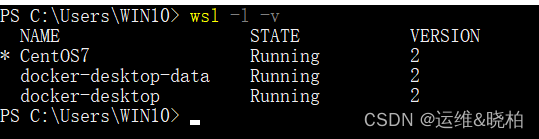
5、进入到 CentOS7 里,执行 docker version 可以看到,CentOS7 已经安装好了 docker 服务且和 docker-desktop 版本一致。
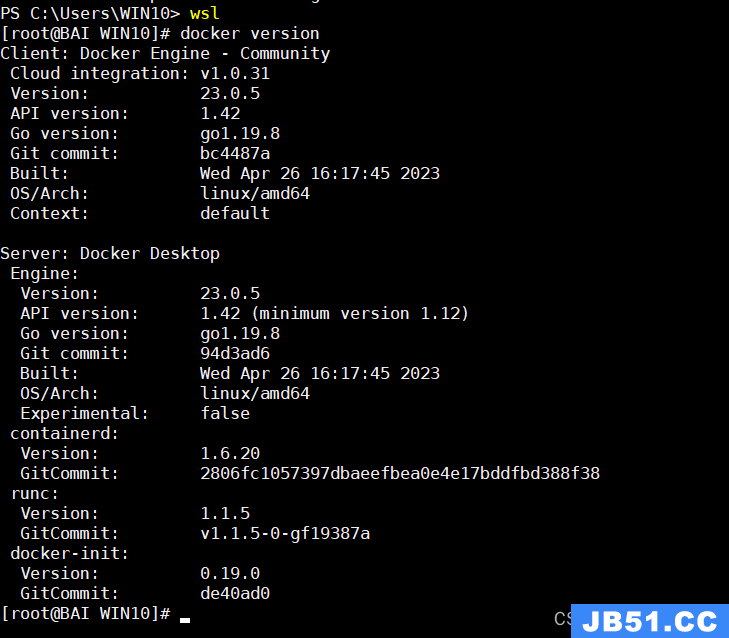
6、至此双系统 docker 环境已经安装完成了,可以直接进入到 Linux 中运行容器,或者通过 docker-desktop 运行容器。
系统之间的文件传输,可以直接复制,容器开通的端口,也会 映射到物理机上。
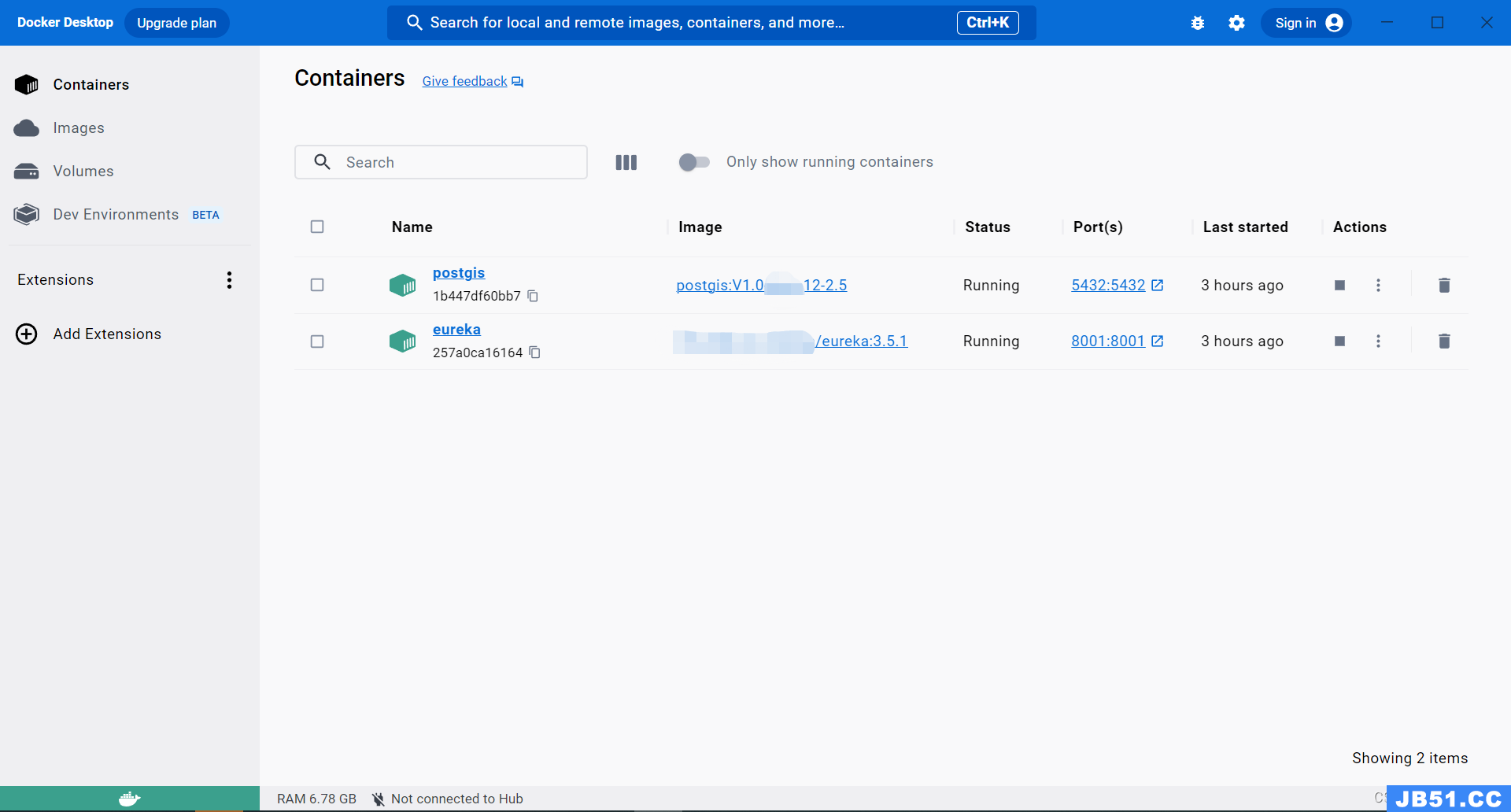

其他
安装其他发行版
使用如下命令可查看在线的发行版
wsl --list --online
以下是可安装的有效分发的列表。
请使用“wsl --install -d <分发>”安装。
NAME FRIENDLY NAME
Ubuntu Ubuntu
Debian Debian GNU/Linux
kali-linux Kali Linux Rolling
Ubuntu-18.04 Ubuntu 18.04 LTS
Ubuntu-20.04 Ubuntu 20.04 LTS
Ubuntu-22.04 Ubuntu 22.04 LTS
OracleLinux_8_5 Oracle Linux 8.5
OracleLinux_7_9 Oracle Linux 7.9
SUSE-Linux-Enterprise-Server-15-SP4 SUSE Linux Enterprise Server 15 SP4
openSUSE-Leap-15.4 openSUSE Leap 15.4
openSUSE-Tumbleweed openSUSE Tumbleweed
比如安装Ubuntu-22.04使用下面命令即可,会自动下载并安装对应的发行版
wsl --install -d Ubuntu-22.04
正在安装: Ubuntu 22.04 LTS
[========== 18.0%
这样安装的缺点是只能安装在C盘,如果需要迁移可以参考下面的说明,安装完整后可以看到有两个发行版
wsl -l
适用于 Linux 的 Windows 子系统分发版:
CentOS7 (默认)
Ubuntu-22.04
安装完成后不能使用root用户,会提示用户已存在,可以使用下面命令手动调整为root,注意去除掉特殊符号,如Ubuntu-22.04去后后变为Ubuntu2204
Ubuntu2204 config --default-user root
进入非默认发新版也是同样的命令,如Ubuntu2204回车即可进入终端
WSL 命令使用
# 启动
wsl
# 关闭wsl
wsl --shutdown
# 查看状态
wsl -l -v
# 注销
wsl --unregister CentOS7
Docker-Desktop 储存路径更改
说明:默认 Docker-desktop 初始化的两个 WSL 子系统会保存在 C盘 下,避免占用 C盘 空间,需要进行储存路径更改。
- docker-desktop:保存的是程序
- docker-desktop-data: 保存的镜像
在关闭docker-desktop的情况下再进行操作。
通过wsl命令将这两个子系统进行迁移
- 备份命令
wsl --export docker-desktop docker-desktop.tar
wsl --export docker-desktop-data docker-desktop-data.tar
- 删除命令
wsl --unregister docker-desktop
wsl --unregister docker-desktop-data
- 导入命令
wsl --import docker-desktop D:\docker\docker-desktop docker-desktop.tar
wsl --import docker-desktop-data D:\docker\docker-desktop-data docker-desktop-data.tar
注意: 两个子系统文件使用的目录限制不能为同一个目录, 完成以上操作启动docker-desktop下载镜像文件就不会保存到C盘啦。
原文地址:https://blog.csdn.net/weixin_41166785/article/details/130989061
版权声明:本文内容由互联网用户自发贡献,该文观点与技术仅代表作者本人。本站仅提供信息存储空间服务,不拥有所有权,不承担相关法律责任。如发现本站有涉嫌侵权/违法违规的内容, 请发送邮件至 dio@foxmail.com 举报,一经查实,本站将立刻删除。

